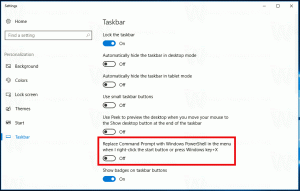Mengapa Banyak Svchost.exe Berjalan di Pembaruan Pembuat Windows 10
Saat Anda membuka tab Detail dari Pengelola Tugas di Pembaruan Pembuat Windows 10, Anda akan terkejut melihat sejumlah besar contoh proses svchost.exe. Inilah mengapa sistem operasi membutuhkan begitu banyak proses SVCHOST dan bagaimana Anda dapat mengidentifikasi proses svchost mana yang menjalankan grup layanan mana.
Iklan
 Windows dikenal memiliki banyak proses svchost.exe. Bahkan versi sebelumnya sistem operasi seperti Windows 7 dan Windows 8 memiliki jumlah yang banyak. Ini karena file yang dapat dieksekusi Svchost.exe digunakan untuk menjalankan berbagai layanan sistem. Setiap instance berisi satu atau lebih layanan, yaitu sekelompok layanan. Menurut Microsoft, model manajemen layanan ini memungkinkan pengurangan konsumsi memori dan mengurangi permukaan serangan.
Windows dikenal memiliki banyak proses svchost.exe. Bahkan versi sebelumnya sistem operasi seperti Windows 7 dan Windows 8 memiliki jumlah yang banyak. Ini karena file yang dapat dieksekusi Svchost.exe digunakan untuk menjalankan berbagai layanan sistem. Setiap instance berisi satu atau lebih layanan, yaitu sekelompok layanan. Menurut Microsoft, model manajemen layanan ini memungkinkan pengurangan konsumsi memori dan mengurangi permukaan serangan.

Namun, di Windows 10 Creators Update, model pengelompokan layanan ini diubah.
Mengapa Begitu Banyak Proses Svchost.exe Berjalan di Pembaruan Pembuat Windows 10
Dimulai dengan Windows 10 membangun 14942, layanan tidak lagi dikelompokkan jika PC Anda memiliki jumlah memori yang cukup. Sekarang, untuk setiap layanan ada proses svchost.exe khusus. Ini meningkatkan jumlah proses Svchost.exe secara dramatis.
 Menurut Microsoft, keuntungan penghematan memori dari host layanan telah berkurang berkat peningkatan ukuran RAM di perangkat modern. Jadi, jika PC memiliki 3,5+ GB RAM terpasang, svchost tidak akan mengelompokkan layanan lagi. Jadi jangan kaget melihat 60+ contoh proses svchost di Pengelola Tugas.
Menurut Microsoft, keuntungan penghematan memori dari host layanan telah berkurang berkat peningkatan ukuran RAM di perangkat modern. Jadi, jika PC memiliki 3,5+ GB RAM terpasang, svchost tidak akan mengelompokkan layanan lagi. Jadi jangan kaget melihat 60+ contoh proses svchost di Pengelola Tugas.
Model layanan baru memiliki keuntungan sebagai berikut:
- Peningkatan keandalan: Jika satu layanan mogok, itu tidak akan memengaruhi layanan lain atau proses host svchost.exe. Bahkan jika proses host svchost.exe dihentikan, instance lain dan layanannya akan terus berfungsi.
- Peningkatan Transparansi: pengguna dapat dengan jelas melihat penggunaan sumber daya sistem untuk setiap layanan. Anda dapat menggunakan tab Proses atau tab Detail untuk melihat penggunaan Memori, CPU, Disk, dan Jaringan per layanan dengan mudah.
- Kurangi biaya servis: Mengikuti laporan ketidakstabilan, teknisi layanan, admin TI, dan teknisi Microsoft dapat dengan cepat menunjukkan masalah yang terkait dengan layanan yang tepat dan memperbaikinya. Sekarang mudah untuk mengetahui layanan mana yang memberikan masalah dan mendiagnosisnya.
- Tingkatkan keamanan: Isolasi proses dan set izin individual untuk layanan akan meningkatkan keamanan.
Jika PC Anda memiliki RAM kurang dari 3,5 GB, model manajemen layanan klasik akan digunakan. Layanan akan dikelompokkan seperti di versi Windows sebelumnya.
Grup layanan diidentifikasi di kunci registri berikut ini:
HKEY_LOCAL_MACHINE\Software\Microsoft\WindowsNT\CurrentVersion\Svchost
Setiap nilai di bawah kunci ini mewakili grup Svchost terpisah dan muncul sebagai instance terpisah saat Anda melihat proses aktif. Setiap nilai adalah nilai REG_MULTI_SZ dan berisi layanan yang berjalan di bawah grup Svchost tersebut. Setiap grup Svchost dapat berisi satu atau beberapa nama layanan yang diekstrak dari kunci registri berikut ini, yang kunci Parameternya berisi nilai ServiceDLL:
HKEY_LOCAL_MACHINE\System\CurrentControlSet\Services\Service
Jadi, ketika Windows 10 menggunakan pengelompokan layanan, kami masih akan melihat sejumlah instance Svchost.exe, masing-masing berjalan sekelompok layanan per instance, tetapi tidak sebanyak ketika menjalankan setiap layanan di svchost.exe-nya sendiri proses.
Itu dia.